Các máy tính dù mới cũng sẽ đòi hỏi nhiều RAM hơn chỉ sau vài năm khi bạn sử dụng thêm các phần mềm mới mà vẫn cần đảm bảo tốc độ. Bên cạnh đó các hệ điều hành mới luôn yêu cầu thêm nhiều bộ nhớ. Vậy thêm RAM Laptop như thế nào?
Bạn đang đọc: Thêm RAM Laptop như thế nào?
THÊM RAM LAPTOP NHƯ THẾ NÀO?
Việc thêm RAM thường là nâng cấp hiệu quả nhất để bạn có tăng tốc độ máy tính. Các máy tính dù mới cũng sẽ đòi hỏi nhiều RAM hơn chỉ sau vài năm khi bạn sử dụng thêm các phần mềm mới mà vẫn cần đảm bảo tốc độ. Bên cạnh đó các hệ điều hành mới luôn yêu cầu thêm nhiều bộ nhớ. Khi một máy tính không đủ RAM nó sẽ trao đổi luồng dữ liệu với ổ đĩa cứng, điều đó khiến hệ thống của bạn hoạt động chậm chạp.
Dưới đây, chúng tôi chỉ cho bạn cách làm thế nào để chuẩn đoán bộ nhớ tối thiểu và thêm RAM Laptop như thế nào?
Làm thế nào để biết được cần bao nhiêu RAM là đủ?
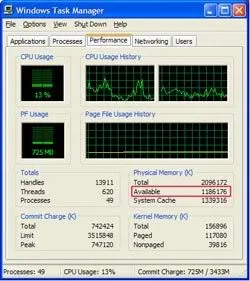
Kiểm tra cách sử dụng RAM của máy tính bằng cách mở Windows Task Manager. Nhấn Ctrl-Alt-Del (người dùng Vista phải click vào Start Task Manager) và click vào Performance tab. Nếu con số bên cạnh ‘Available’ (hoặc ‘Free’ trong Vista) dưới phần ‘Physical Memory’ dao động gần 0 thì máy tính của bạn hoạt động rất chậm và nó cần phải thêm RAM.
Vậy bao nhiêu RAM là đủ?
Người dùng Windows XP thông thường sẽ hài lòng với 1GB RAM. Trong bài thí nghiệm của chúng tôi, máy tính này liên quan đến việc xử lý ảnh và sử dụng Nero Express để ghi đĩa CD, nhanh hơn một đến ba lần khi chúng tôi nâng cấp từ 512KB lên 1GB RAM. Những người dùng khác, ở đây chúng tôi đang muốn nói tới những người sử dụng cùng một lúc nhiều chương trình hoặc những người làm việc với video số hoặc các file đồ họa lớn khác sẽ mong muốn ít nhất là 2GB RAM. Nếu bạn đang có ý định nâng cấp máy tính lên Windows Vista thì bạn cũng cần phải có 1GB nhưng chúng tôi khuyên bạn nên sử dụng đến 2GB RAM.
Nên chọn loại RAM nào?
RAM có rất nhiều loại, chúng gồm có DDR, DDR2 và DDR3. Các công nghệ mới thường cho hiệu suất tốt hơn nhưng hầu hết các bo mạch chủ chỉ chấp nhận một loại RAM. Hãy kiểm tra máy tính của bạn để tìm ra loại RAM thiết và chúng được cài đặt như thế nào. Các hãng RAM như Crucial và Kingston thường có công cụ trực tuyến để giúp bạn phân biệt được đúng RAM cho nhiều máy tính và bo mạch chủ. Hầu hết các máy tính được nâng cấp ngày nay đang sử dụng bộ nhớ dual-channel, chính vì vậy bạn phải cài đặt thành các cặp thì mới cho hiệu suất cao. Vì vậy việc thêm hai module 512MB thay vì một module 1GB là tốt hơn.
Việc tốn thêm một vài dollar để mua RAM của các hãng sản xuất tin cậy như Crucial hay Kingston là thực sự quan trọng.
Bạn cần những gì khi thêm RAM?
Các công cụ: Các cửa hàng máy tính địa phương sẽ có một công cụ không quá 15$ để giúp bạn tránh việc tĩnh điện.
Tài liệu: Nhiều bo mạch chủ yêu cầu các cặp module được định vị trên các rãnh cụ thể hoặc cặp socket RAM. Hãy tham khảo trong tài liệu của bạn trước khi tiến hành nâng cấp.
Lắp đặt một RAM như thế nào?
1. Tháo máy tính và mở CASE ra. Đặt nó sao cho bạn có thể cảm thấy thoải mái để có thể tháo gỡ được những thứ bên trong CASE. Nếu nâng cấp RAM cho một máy tính xách tay bạn nên quan sát panel ở phần dưới của máy được bảo vệ bởi một hoặc hai ốc và cẩn thận tháo panel đó.
2. Bảo vệ các mạch điện nhỏ tinh tế bên trong máy tính khỏi việc tĩnh điện bằng cách tiếp đất. Nói chung bạn nên đi một đôi dép để cách đất bản thân bạn khi bạn chạm vào CASE hay các thành phần bên trong.
3. Kiểm tra tài liệu của máy tính để phân định ra các socket RAM chính xác để đưa vào. Tháo bất kỳ vật cản trở nào như dây cáp nguồn hoặc quạt tản nhiệt trên bo mạch chủ.
3. Nếu cần tháo một RAM đã có trên main, bạn chỉ cần nhẹ nhành đẩy hai cái kẹp ở hai bên đầu. Thanh RAM khi đó sẽ bật lên và bạn dễ dàng nhấc chúng ra ngoài được.
5. Lấy các thanh RAM mới ra khỏi vỏ bọc và đặt chúng trên vỏ bọc. Một chi tiết khi cầm thanh RAM đó là bạn nên kẹp giữ nó ở các cạnh; tránh việc chạm vào các con chíp hoặc mạch điện trên mặt thanh RAM.
6. Để lắp đặt một thanh RAM, bạn mở hai chốt hai bên của mỗi một socket bằng cách ấn nhẹ chúng xuống. Sau đó bạn căm thanh RAM của bạn theo đúng khe, khi bạn cắm thì hai lẫy kẹp bên ngoài lúc này nâng lên và kẹp chặt và giữ thanh RAM vững chắc.

Những người dùng máy tính xách tay nên quay mặt về phía dưới của socket bộ nhớ, cẩn thận với cái khía hình chữ V trên thanh RAM với socket của nó. Bạn đẩy thanh RAM vào một cách cẩn thận cho tới khi các lẫy giữ đã định vị nó an toàn.
7. Lắp ráp lại máy tính, bật nguồn và nhớ nhìn trên màn hình trong suốt quá trình nó khởi động để xác nhận rằng hệ thống của bạn đã nhận ra RAM mới. Nếu nó không nhận được, bạn hãy khởi động lại máy tính, vào chương trình CMOS và kiểm tra xem máy tính của bạn có nhận ra bộ nhớ mới không. (Để thực hiện điều này, bạn nhấn phím Del hoặc F1 trong quá trình khởi động lại máy.) Nếu bộ nhớ mới vẫn chưa nhận, bạn nên thoát chương trình setup, tắt máy tính và mở CASE, cắm lại các thanh RAM là xong.
